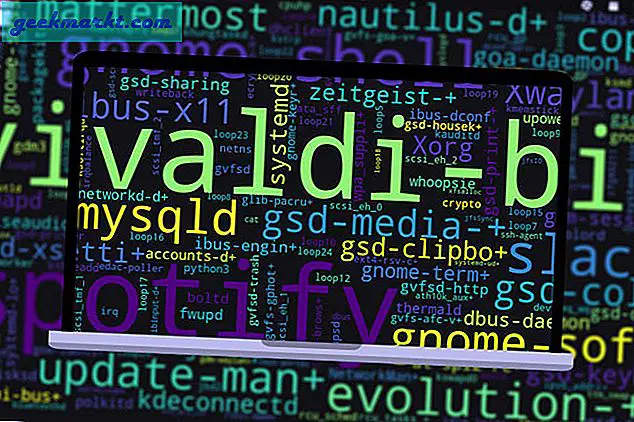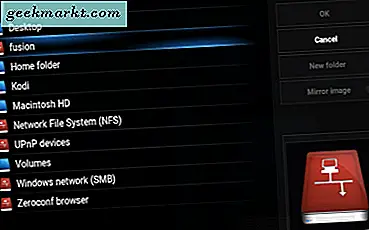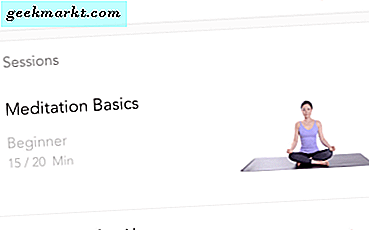Ob Sie zuweisen möchten statisch die IP-Adresse zu Ihrem Smart TV oder Ändern Sie den DNSbenötigen Sie die Fernbedienung, um zu den Netzwerkeinstellungen zu navigieren. Wenn Sie die Fernbedienung jedoch verloren haben oder sie im Moment nicht finden können, machen Sie sich keine Sorgen, es ist immer noch nicht das Ende der Welt. Ich zeige Ihnen einige der einfachsten Möglichkeiten, die IP-Adresse Ihres Samsung Smart TV (oder eines beliebigen Streaming-Geräts) ohne Fernbedienung zu ermitteln. Lass uns anfangen.
Lesen: Vergessen oder Lost Fire Stick Remote? Hier sind Ihre Optionen
Suchen Sie die Samsung Smart TV IP-Adresse
Es gibt viele Möglichkeiten, wie Sie vorgehen können Ermitteln der IP-Adresse eines an den Router angeschlossenen Geräts und Sie können dies auf einem Computer, einem Smartphone oder sogar auf Ihrem Fernseher tun. Die Schritte zum Ermitteln der IP-Adresse ähneln den unten aufgeführten Schritten, sodass Sie sie auf jedem Smart-TV- oder Streaming-Gerät replizieren können sollten.
1. Auf einem Computer
Wenn Sie die IP-Adresse Ihres Samsung Smart TV von einem Windows-Computer oder einem Mac aus ermitteln möchten, ist Angry IP Scanner eine gute Wahl. Tatsächlich, Wir haben eine ausführliche Anleitung zur Verwendung von Angry IP Scanner.
Schritt 1: Laden Sie die Software herunter, installieren Sie sie auf Ihrem Computer und führen Sie die Anwendung aus.
Schritt 2: Angry IP Scanner erkennt automatisch den IP-Bereich. Sie müssen nur die Scan-Taste drücken, um mit der Erkennung zu beginnen. Auch wenn dies nicht der Fall ist, können Sie mitmachen 192.168.0.1 bis 192.168.1.255.
Schritt 3: Ihr Fernseher wird in der Liste mit dem Herstellernamen im Titel angezeigt.
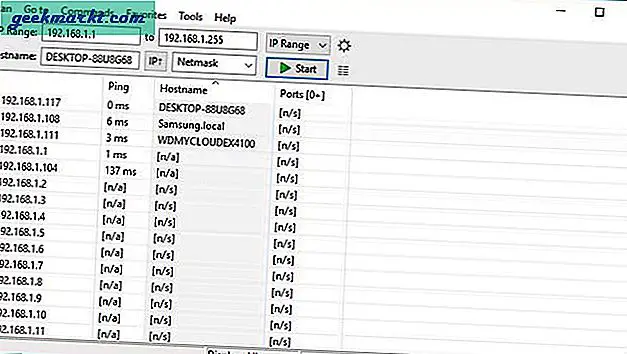
Wenn Sie mehrere Samsung-Telefone oder -Fernseher in Ihrem Haus haben, kann die Anwendung mehrere Geräte aufnehmen und Sie können verwirrt sein, welche IP-Adresse der Fernseher tatsächlich ist. Um Ihr Fernsehgerät vom Rest herauszufiltern, klicken Sie einfach mit der rechten Maustaste auf die IP-Adresse, wählen Sie Öffnen und führen Sie vor und nach dem Einschalten Ihres Fernsehgeräts einen Ping-Test durch. Der Ping-Befehl funktioniert als SONAR, d. H. Er sendet Datenpakete von Ihrem Computer an Ihren Fernseher. Wenn der Fernseher ausgeschaltet ist, erhalten Sie im Idealfall keine Ping-Antworten. Wenn Sie im Gegenzug immer noch einen Ping erhalten, ist dies wahrscheinlich nicht Ihr Fernseher.
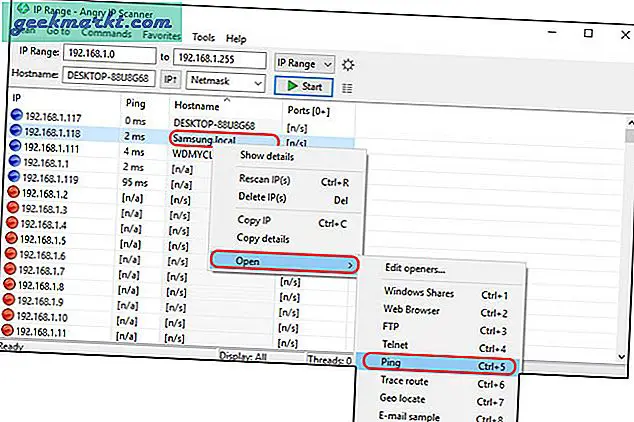
2. Smartphone
Fing ist ein weiteres beliebtes Netzwerk-Tool, mit dem Sie dies tun können Geräte erkennen, die mit einem Netzwerk verbunden sind. Die App hat einen guten Ruf und ist sowohl für Android als auch für iOS verfügbar, was sie in diesem Fall angemessen macht.
Schritt 1: Installieren Sie Fing auf Ihrem Android- oder iOS-Smartphone aus dem Play Store bzw. dem App Store.
Schritt 2: Verbinden Sie Ihr Smartphone mit demselben Netzwerk wie das Smart TV und führen Sie die App aus.
Schritt 3: Gehen Sie zur Registerkarte Geräte und tippen Sie oben rechts auf die Schaltfläche Scannen.
Die App scannt das Netzwerk und zeigt Ihre Geräte in der Liste an. Hier finden Sie Ihren Samsung Smart TV.
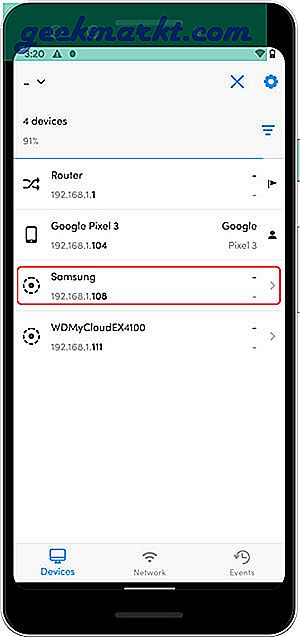
Jetzt ist die App intelligent genug, um ein Smartphone und einen Fernseher zu erkennen und zu unterscheiden. Wenn Sie jedoch Zweifel haben, können Sie einen Ping-Test auf Ihrem Fernseher durchführen, indem Sie ihn einfach ausschalten und dann den Ping-Test in der App ausführen. Wenn Sie eine Ping-Rückgabe erhalten, ist dies nicht Ihr Fernseher.
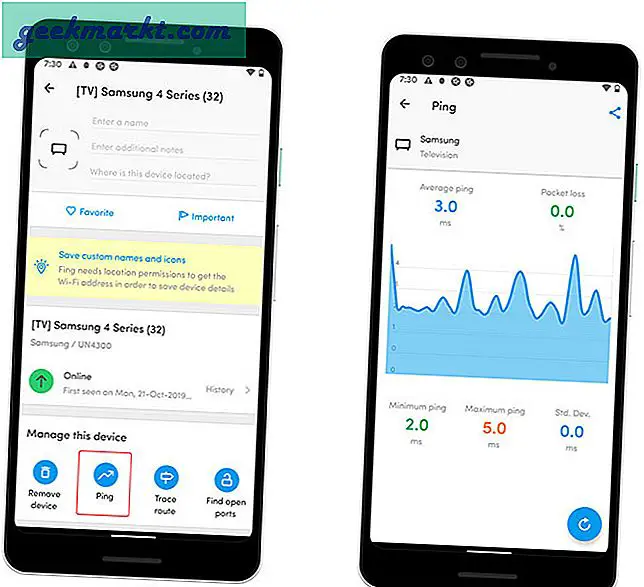
3. Router
Die meisten Router würden es Ihnen heutzutage zeigen eine Liste aller mit dem Netzwerk verbundenen Geräte und Sie können alle angeschlossenen Geräte in der Routerkonsole überprüfen.
Schritt 1: Wechseln Sie in einem Webbrowser von einem Desktop oder Smartphone aus zur Router-Anmeldeseite und geben Sie die Anmeldeinformationen ein.
Schritt 2: Navigieren Sie zu angeschlossenen Geräten und Sie finden Ihr Samsung Smart TV. Jeder Router verfügt über eine andere Schnittstelle und einen anderen Erkennungsmodus. In meinem Fall konnte der Name nicht ermittelt werden und der Fernseher wurde als „localhost„. Deshalb empfehle ich diese Methode nur, wenn Sie dies unbedingt müssen. Sie können jedoch weiterhin versuchen, die IP-Adresse des Fernsehgeräts zu pingen, während es ausgeschaltet ist, um festzustellen, ob es zurückpingt. Wenn ja, dann ist es wahrscheinlich nicht Ihr Fernseher.
Sie können sich auch diese Anleitung ansehen So finden Sie die IP-Adresse eines Geräts im Netzwerk.
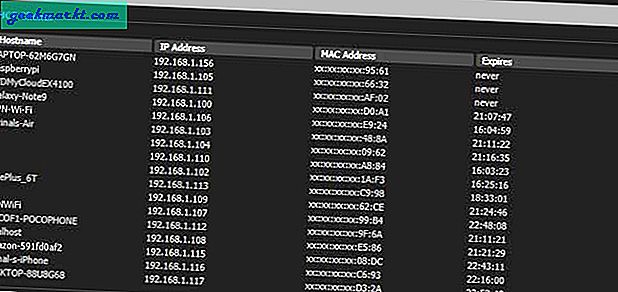
4. Verwenden Sie Ihr Smartphone als Fernbedienung
Samsung Smart-TVs bieten eine Menge fantastischer Funktionen und die SmartThings-App ist eine davon. Sie können damit TV-Sound auf dem Computer abspielen, den Bildschirm Ihres Telefons auf den Fernseher spiegeln und sogar den Fernseher mit Ihrem Telefon steuern. Wenn Sie die TV-Fernbedienung verloren haben, können Sie Ihr Smartphone als Fernbedienung verwenden, um Ihr Fernsehgerät zu steuern und seine IP-Adresse zu ermitteln, indem Sie zu den Netzwerkeinstellungen navigieren. Folge den Schritten.
Schritt 1: Installieren Sie die App auf Ihrem Smartphone. Sie können dies auf jedem Android- oder iOS-Gerät tun.
Schritt 2: Melden Sie sich mit einem Samsung-Konto an oder erstellen Sie hier eines.
Schritt 3: Tippen Sie nun auf die Schaltfläche + und fügen Sie den Fernseher der App hinzu, indem Sie den Anweisungen auf dem Bildschirm folgen.
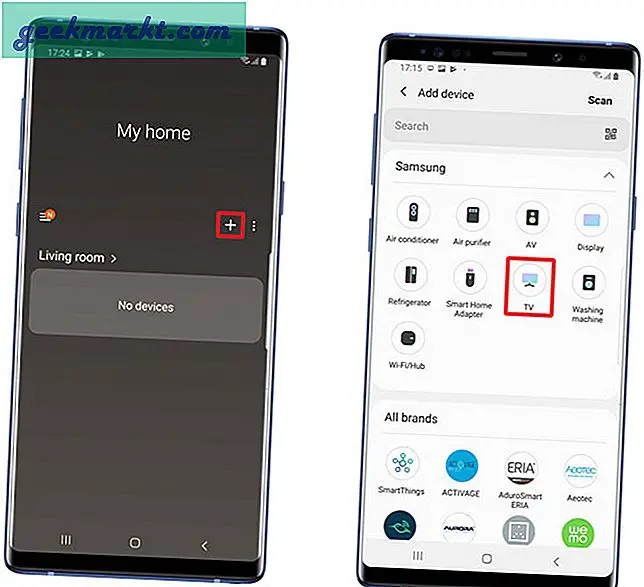
Schritt 4: Nachdem Sie alles eingerichtet haben, können Sie mit dem Touchpad und den Schaltflächen auf dem Bildschirm navigieren.
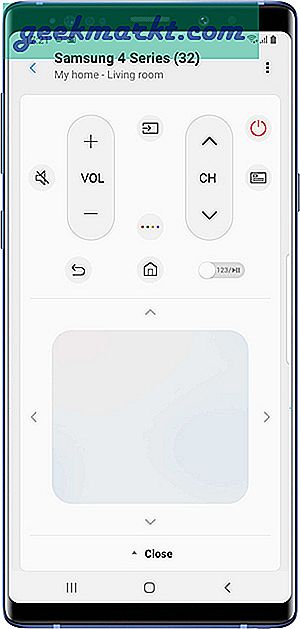
Schritt 5: Navigieren Sie zu, um die IP-Adresse Ihres Fernsehgeräts zu ermitteln Einstellungen> Allgemein> Netzwerk> Netzwerkstatus> IP-Einstellungen.
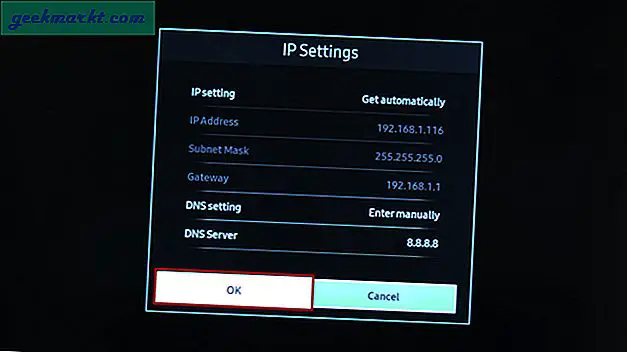
Die oben genannte App SmartThings funktioniert nur mit Samsung Smart TVs. Wenn Sie jedoch ein anderes Smart TV- oder Streaming-Gerät verwenden, gibt es wahrscheinlich eine App, mit der Sie das Fernsehgerät mit Ihrem Telefon steuern können. Sie können die entsprechende App für Ihr Gerät installieren und navigieren, um die IP-Adresse in den Netzwerkeinstellungen zu finden.
- Android TV - Android TV-Fernbedienung (Android | iOS)
- LG Smart TV - LG TV PLUS (Android | iOS)
- Roku-Roku-App (Android | iOS)
- Firestick - Amazon Fire TV App (Android | iOS)
- Apple TV - Apple TV App (iOS)
Schlussworte
Auf diese Weise können Sie die IP-Adresse Ihres Smart TV auch ohne Fernbedienung ermitteln. Mit diesen Methoden können Sie die IP-Adresse jedes Geräts ermitteln. Lassen Sie mich in den Kommentaren unten wissen, wenn Sie Probleme mit diesen Methoden haben.
Lesen Sie auch: Verlorene Roku-Fernbedienung? Wie man Roku ohne Fernbedienung benutzt